轻松搞定文档文字 10 倍行距设置秘籍
文档文字行距的设置,对于文档的美观和阅读体验有着重要影响,咱们就来详细聊聊如何将文档文字的行距设置为 10 倍。
要实现文档文字行距为 10 倍的设置,不同的软件操作可能会有所差异,以常见的 Microsoft Word 为例,首先打开您的文档,在菜单栏中找到“段落”选项,点击进入后,您会看到“行距”的相关设置,在“行距”的下拉菜单中,选择“多倍行距”,然后在后面的输入框中输入“10”,最后点击“确定”按钮,这样就完成了行距为 10 倍的设置。
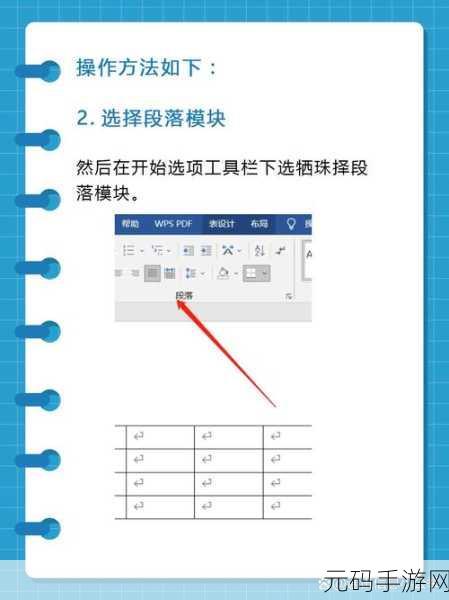
如果您使用的是 WPS 办公软件,操作步骤也类似,同样是先打开文档,找到“段落”设置选项,在弹出的对话框中,找到“行距”这一项,选择“多倍行距”,并输入“10”,确认无误后点击“确定”,即可成功设置 10 倍行距。
需要注意的是,在设置行距时,要根据文档的具体内容和排版需求进行调整,如果文档中包含大量的图表或者特殊格式,可能需要对行距进行适当的微调,以确保整体的美观和可读性。

掌握了文档文字行距为 10 倍的设置方法,能够让您的文档更加规范、美观,提升阅读的舒适度。
参考来源:相关办公软件的官方帮助文档及个人实践经验总结。









